ps如何做出质感按钮
来源:网络收集 点击: 时间:2024-05-07【导读】:
PS强大的功能让它的应用很是广泛,我们有时候会需要到质感的按钮素材,学会自己制作那是很方便的。工具/原料morePS电脑方法/步骤1/6分步阅读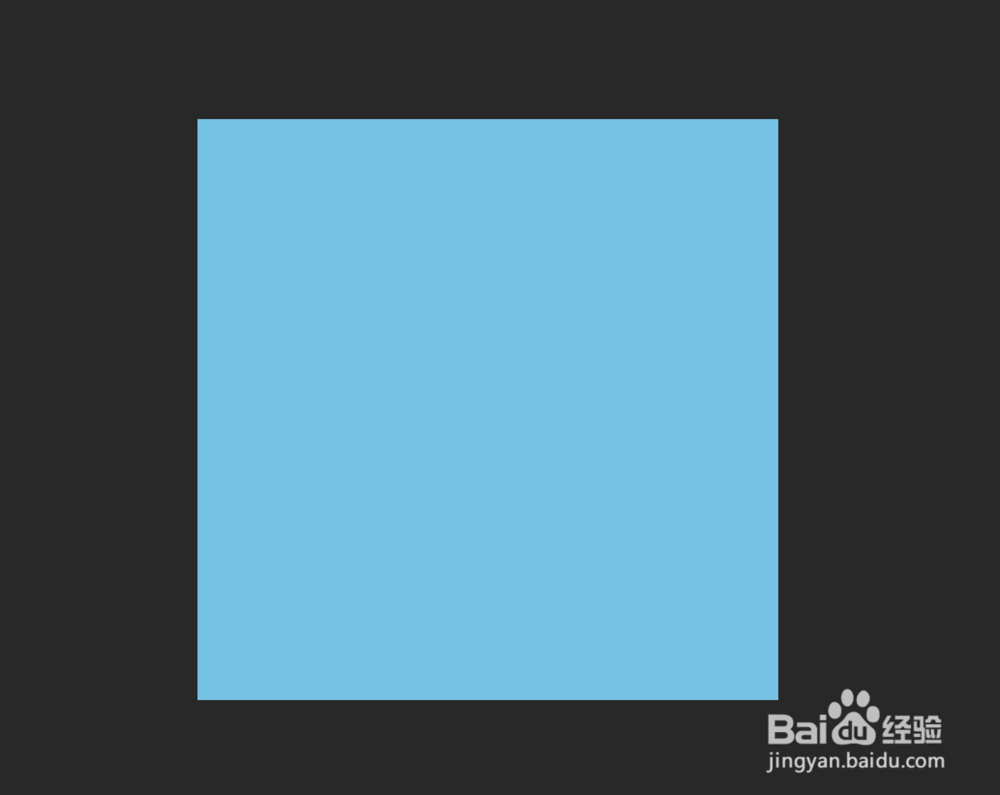 2/6
2/6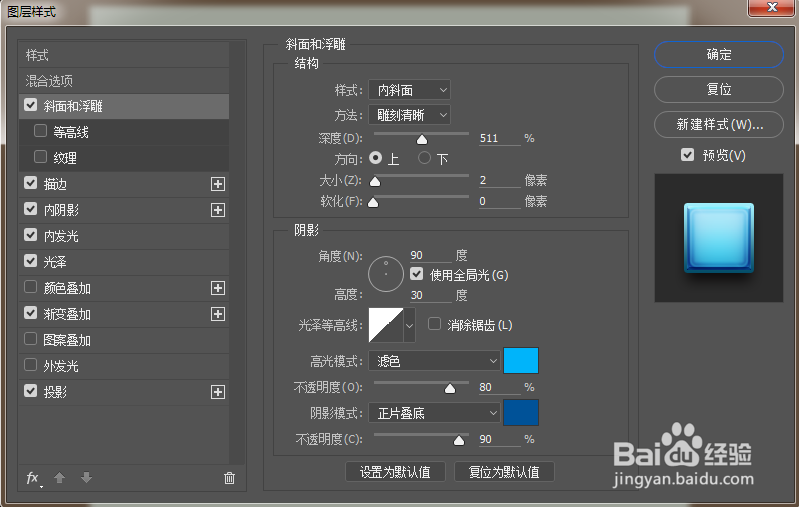

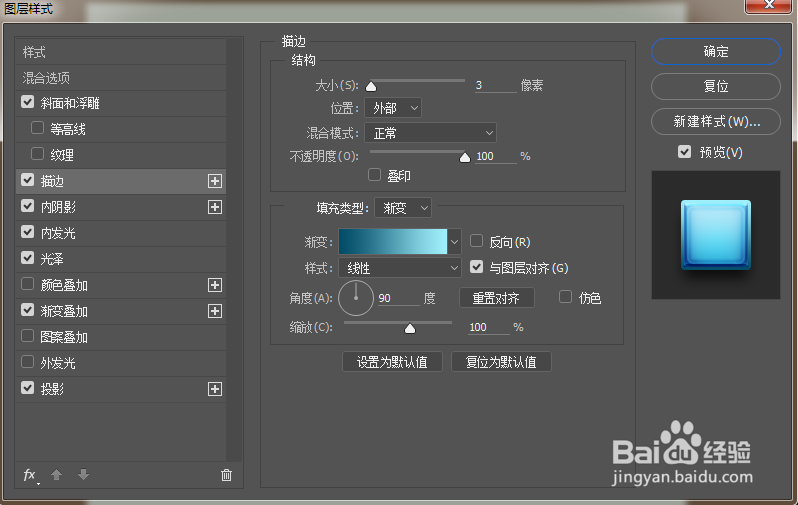
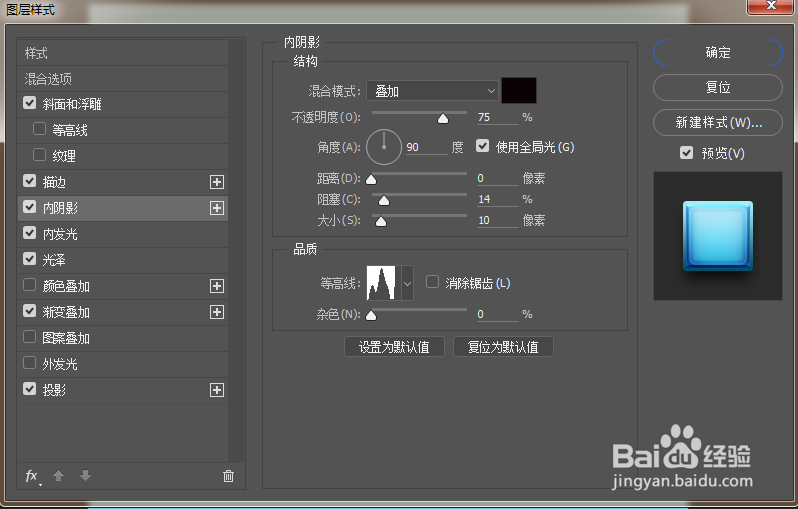
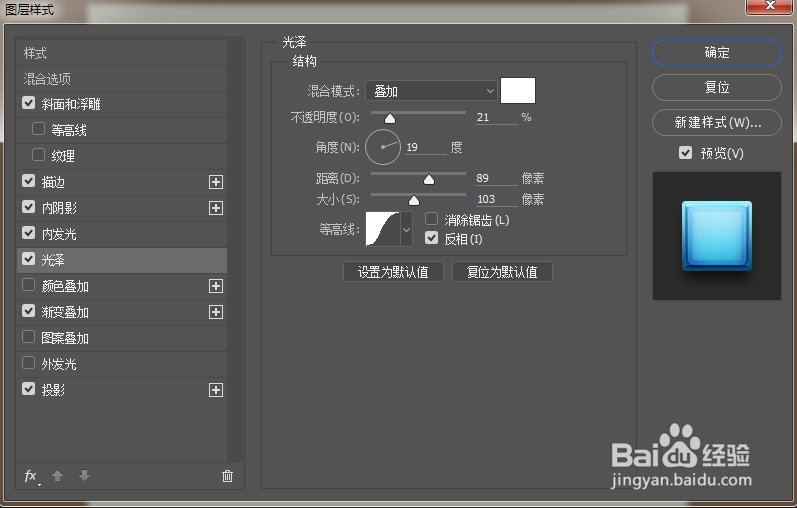
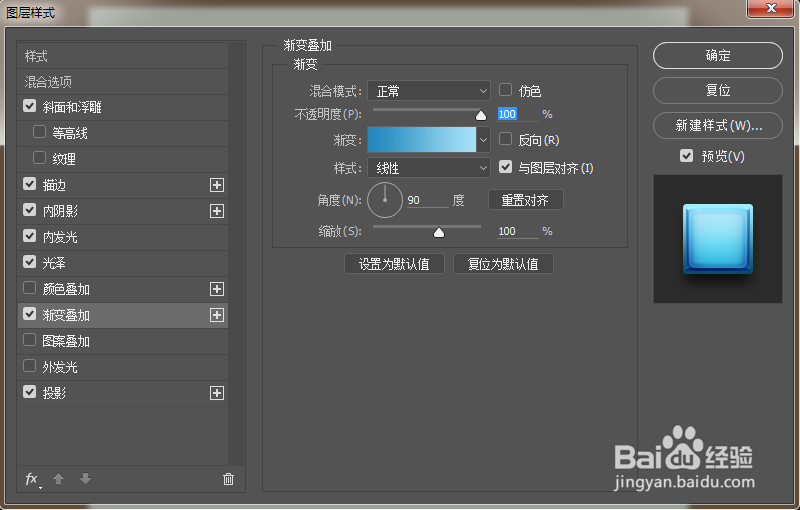

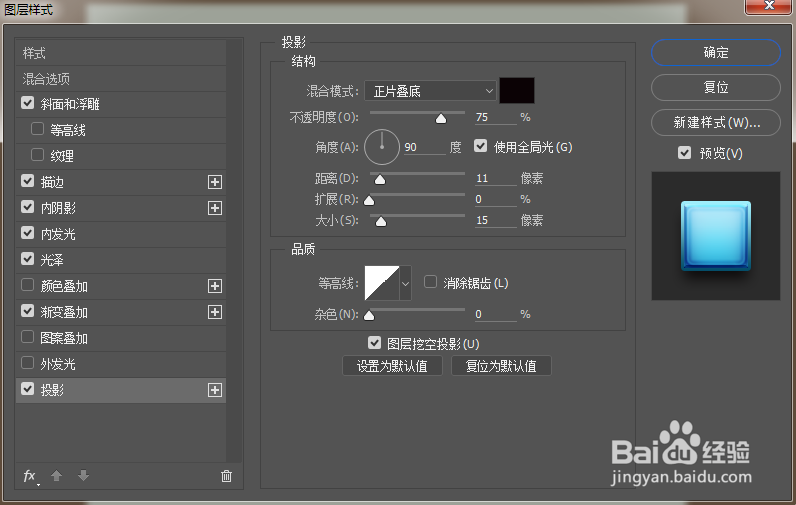
 3/6
3/6

 4/6
4/6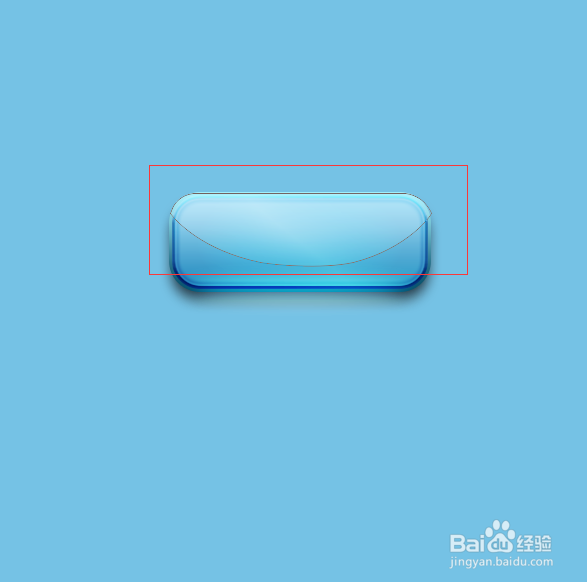





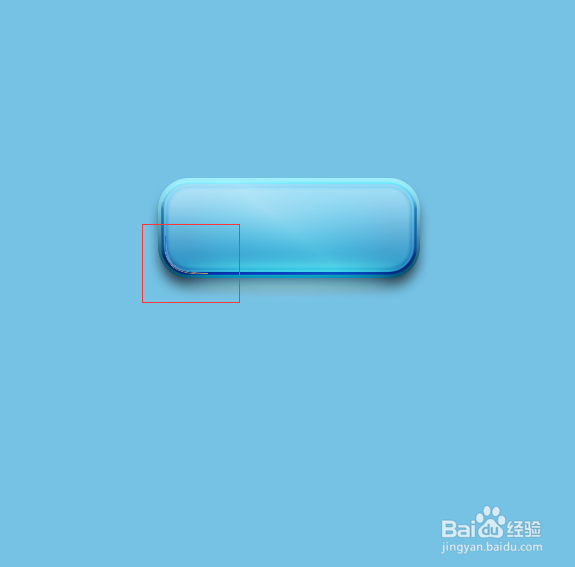
 5/6
5/6 6/6
6/6
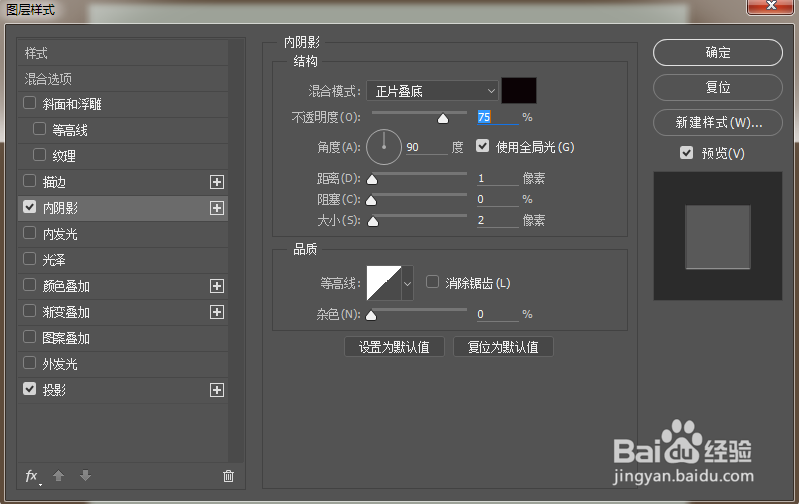

 注意事项
注意事项
打开PS,新建一个图层,背景大小是什么颜色无所谓,任意填充一个颜色,我们要在这个上面做质感按钮。
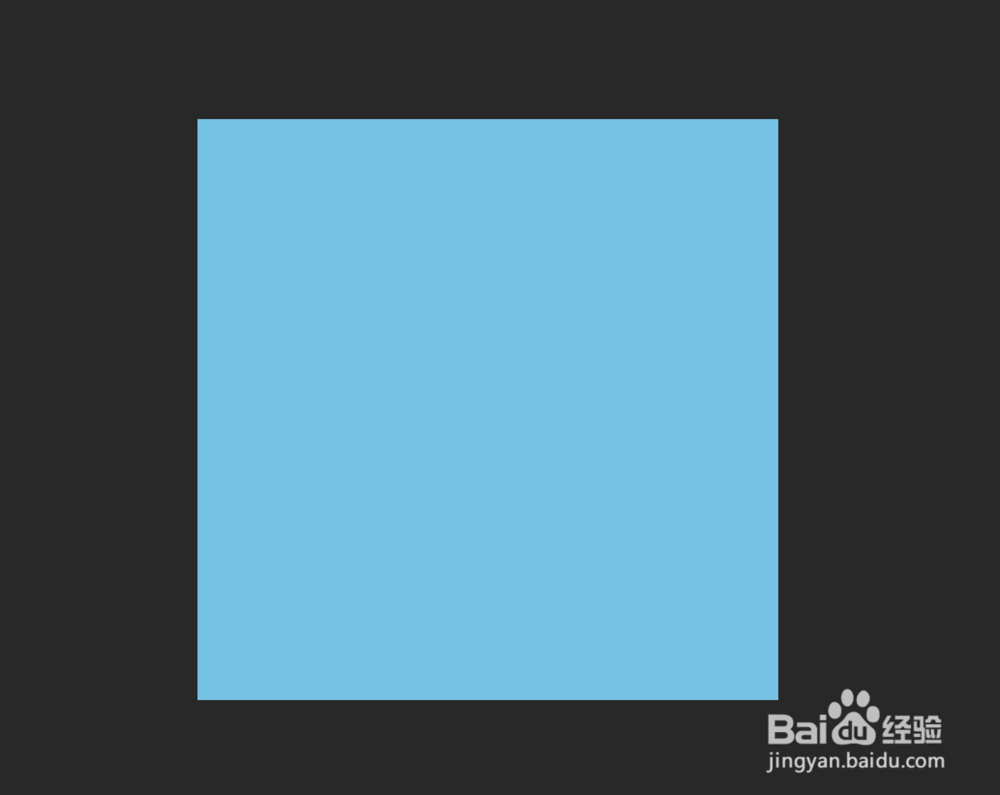 2/6
2/6选择矩形工具中的圆角矩形,设置参数为填充,颜色随意,不描边,角度不要太大这里选择5,画出圆角矩形,并添加图层样式,斜面与浮雕,描边,内阴影,内发光,光泽,渐变叠加和投影,完成后如图。
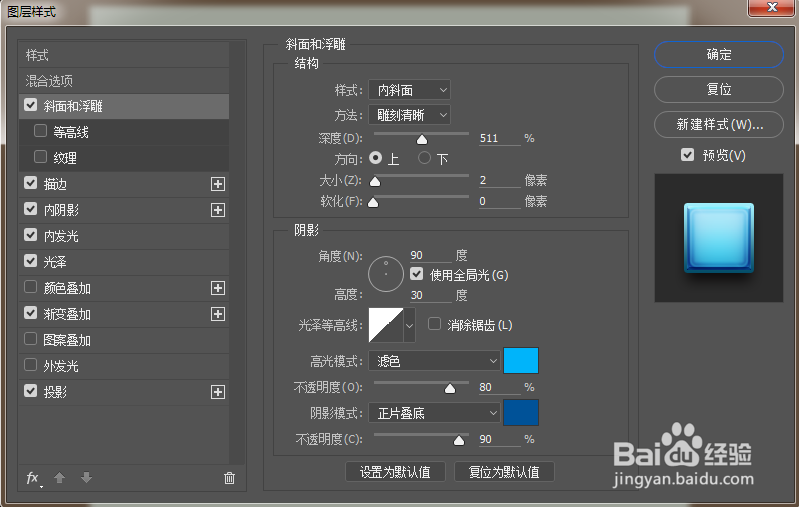

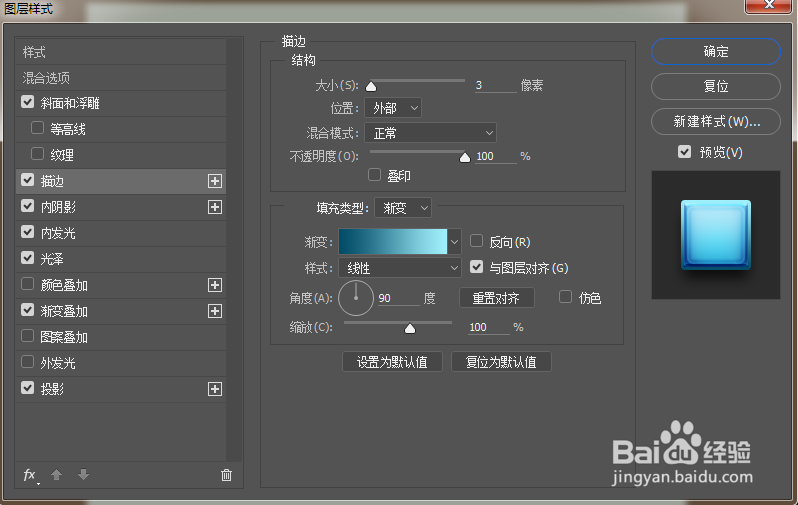
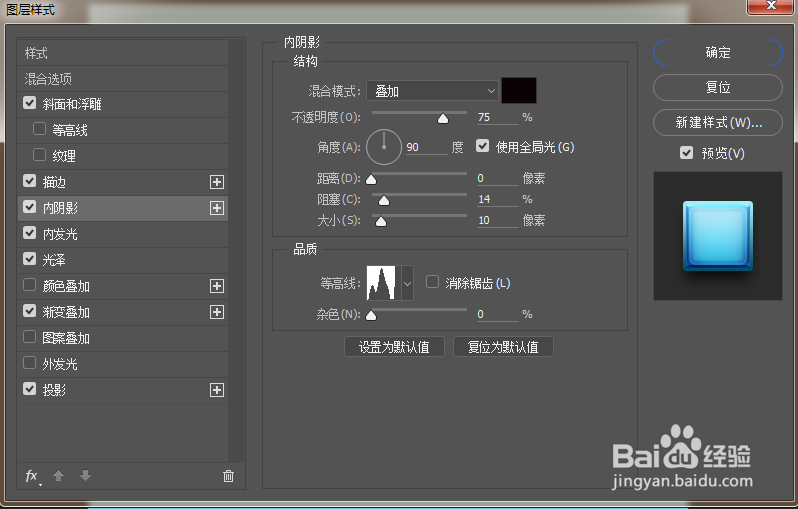
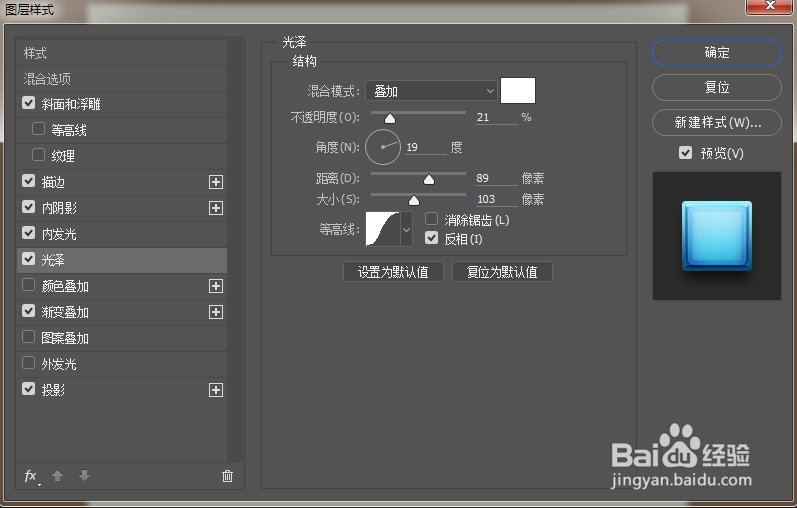
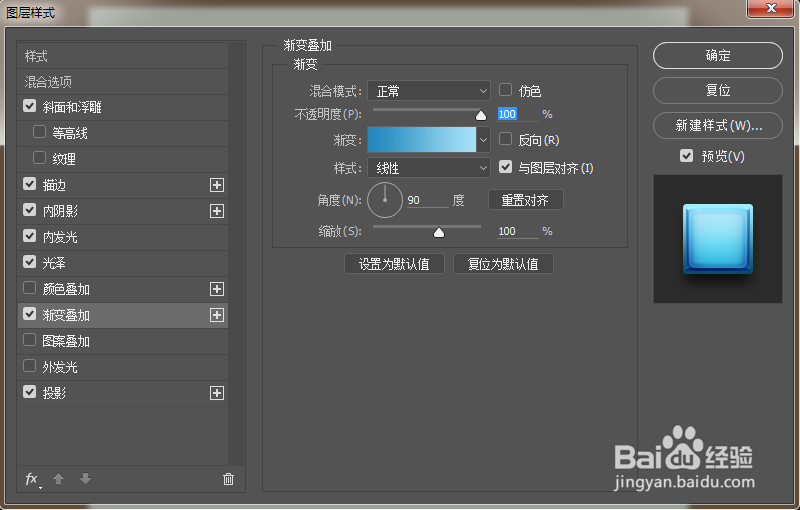

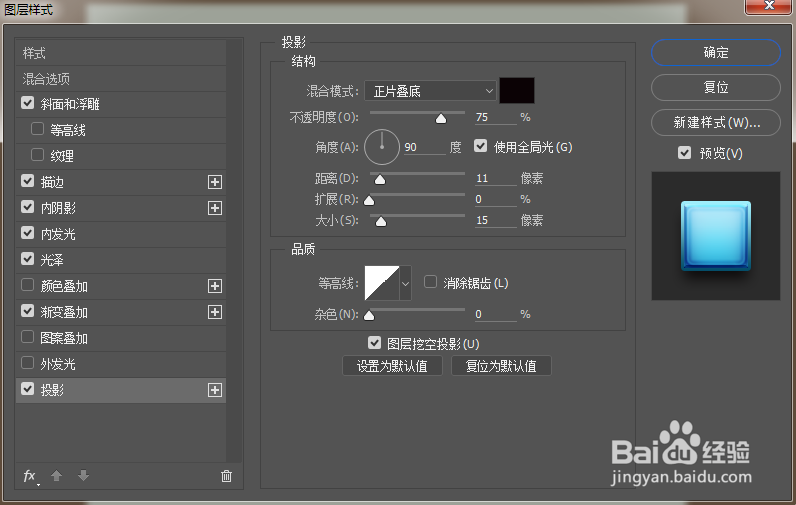
 3/6
3/6新建图层,用合适画笔点一下,按Ctrl+T自由变换,变换成合适大小放在矩形框的下部,并复制刚才的图层,进行自由变换的大一点,放在同样的位置,完成后如图。


 4/6
4/6给按钮做高光,这是质感按钮的关键,用钢笔工具做出形状,填充白色,注意不透明度的高低,如图在区域内做高光,做完高光做反光区域。
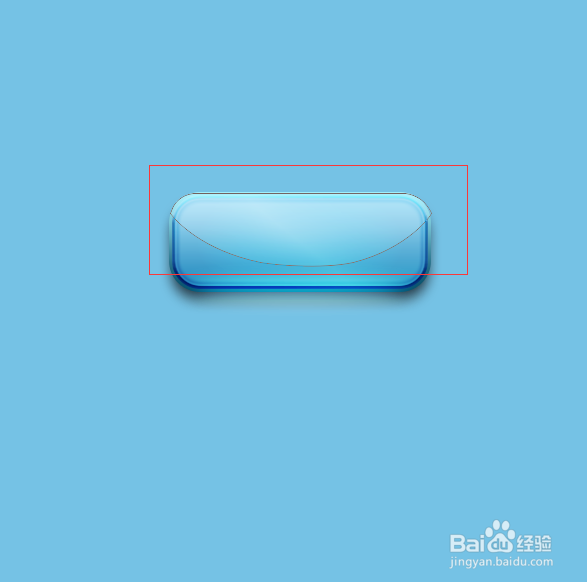





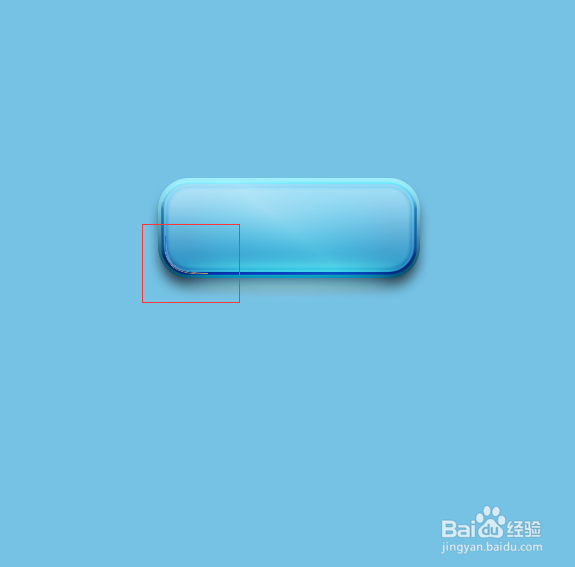
 5/6
5/6到这里按钮就基本完成了,可以给按钮做一个纹理背景,纹理要找那种比较透明的做素材,放到按钮的图层下面即可。
 6/6
6/6然后给按钮加上文字,如开始等,这个比较简单,直接选用文字工具,选择喜欢的字体打上字即可,可以给文字添加图层样式做一个效果,添加内阴影和投影,按钮就完成了。

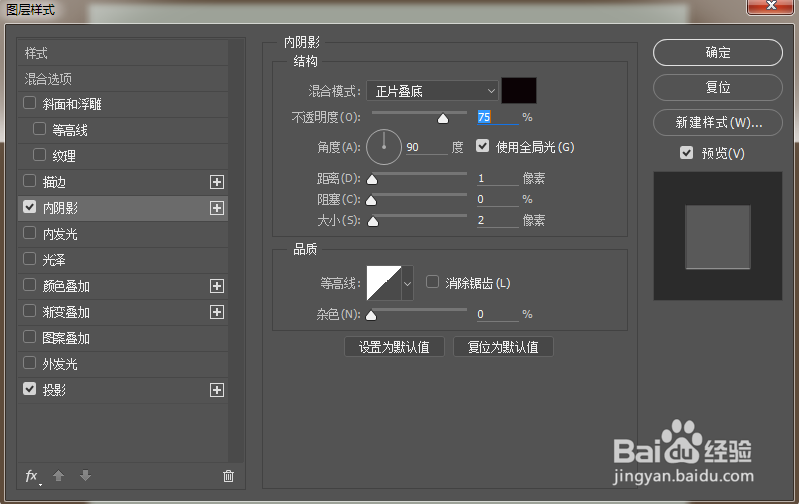

 注意事项
注意事项需要软件的基本操作。
软件PHOTOSHOPPS质感制作版权声明:
1、本文系转载,版权归原作者所有,旨在传递信息,不代表看本站的观点和立场。
2、本站仅提供信息发布平台,不承担相关法律责任。
3、若侵犯您的版权或隐私,请联系本站管理员删除。
4、文章链接:http://www.1haoku.cn/art_701987.html
 订阅
订阅